Mi történhetne, ha valaki más hozzáférne az Ön okostelefonjához és a rajta lévő személyes adatokhoz? Minden attól függ, hogy milyen gondosan védik ezt vagy azt az információt az okostelefonon. Valaki üzeneteket küldhet az Ön nevében, hozzáadhat vagy eltávolíthat egy másik csoportból közösségi hálózatok, és talán még hozzáférhet bankszámlaés vásároljon.
Az idő múlásával a technológia a mobileszközöket kis részünkké változtatta. Pontosan úgy, ahogyan egy másik ember megismerésekor felfeded magad egy részét, és megpróbálsz elrejteni egy másikat, az a vágy, hogy elrejtesd az okostelefonon lévő személyes fényképeket és információkat a kíváncsi szemek elől, egyre népszerűbb jelenség.
Lehet, hogy vannak olyan fényképek az okostelefonodon, amelyekről nem szeretnéd, hogy anyukád lássa, ha hirtelen szüksége van a telefonodra. Lehet, hogy nagyon fontos dokumentumok vannak az okostelefonon, amelyek személyes adatokat vagy alkalmazásokat tartalmaznak, amelyeket gyermekei véletlenül bekapcsolhatnak, amikor megengedi nekik, hogy játsszák kedvenc játékukat.
Nem számít, mi az oka, rengeteg lehetőség van, amelyek megbízhatóan védik adatait és magát a telefont. Most nézzünk meg néhányat, és beszéljük meg az előnyöket és hátrányokat.
Hogyan lehet elrejteni a fájlokat
Többnyire az eszközökön nincs olyan speciális funkció, amely bizonyos adatokat rejt. Ezért a legtöbb esetben speciális alkalmazásokat kell telepítenie erre a célra. Talán kezdjük a legalapvetőbbekkel, és tanuljuk meg, hogyan kell elrejteni a szükséges fájlokat. Az egyik legjobb alkalmazások A Fájl Hide Expert erre a feladatra szolgál. Ez teljesen ingyenes termék, amely segít elrejteni és megjeleníteni az eszközén lévő fájlokat. Az alkalmazás használatának megkezdéséhez töltse le a Google Playről. Az indítás után megjelenik egy üzenet, amely értesíti Önt, hogy a lista rejtett fájloküres A fájlok elrejtéséhez kattintson a jobb felső sarokban található mappa ikonra.
Ez egy alapvető fájlkezelő alkalmazás. A fájl helyének ismeretében típustól függetlenül elrejtheti. Jelölje ki az összes fájlt, amelyből el szeretne rejteni kíváncsi szemek gombot, majd térjen vissza a kezdőképernyőre.
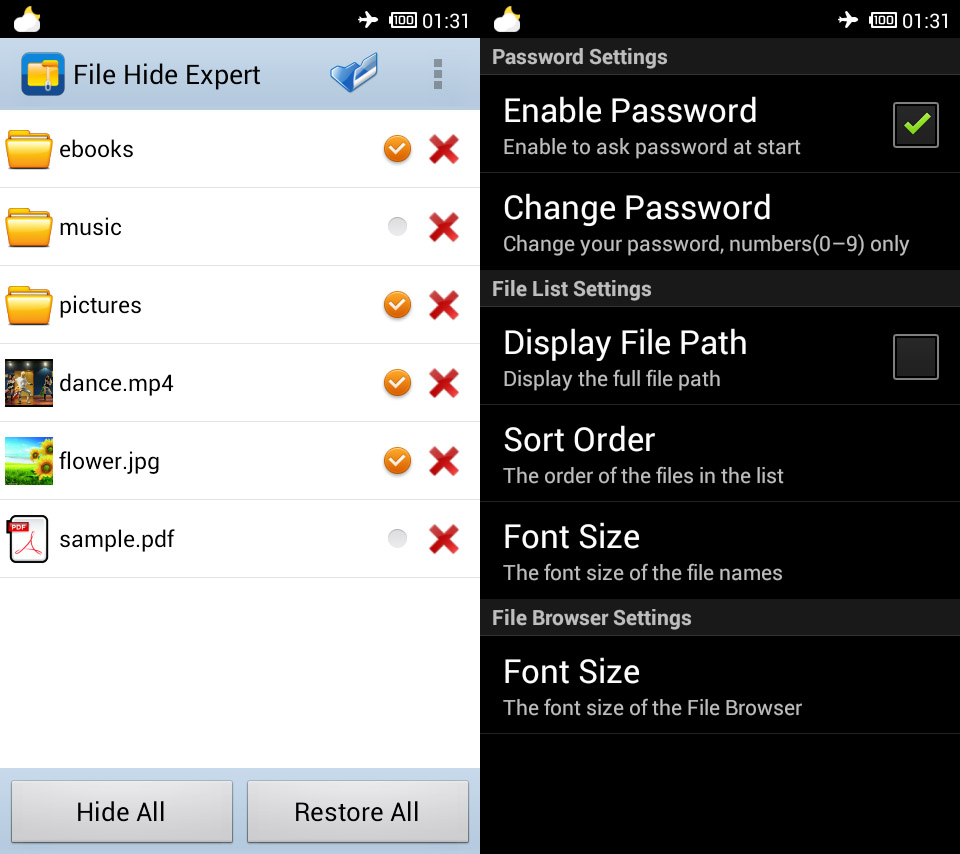
Kattintson a Menü gombra, majd a Beállítások gombra. A legelső lehetőség a jelszó engedélyezése. Jelölje be ezt a négyzetet, és a rendszer kérni fogja a jelszó megadását. Ügyeljen arra, hogy ne felejtse el, mert minden alkalommal használnia kell, amikor letölti a File Hide Expert programot. Ne akarjon olyan helyzetbe kerülni, amikor nem tudja visszaállítani az elrejtett fájlokat!
Hogyan lehet elrejteni a fényképeket
Kezdjük azzal a ténnyel, hogy a File Hide Expert támogatja bármilyen típusú fájllal való munkát, de nem legjobb lehetőség fényképek elrejtéséhez. Jobb a KeepSafe használata.
A KeepSafe digitális tárolót hoz létre a telefonon, ahol tárolhatja az összes elrejteni kívánt fotót. Ezzel az alkalmazással létre kell hoznia egy PIN-kódot, amellyel minden alkalommal be kell jelentkeznie, amikor meg szeretné tekinteni személyes fájljait. Ezen kívül lehetőség van biztonsági mentés személyes fájlokat a felhőben. Így visszaállíthatja az elveszett fotókat, ha telefonja elveszik vagy elromlik.
A KeepSafe gyorsan egyre népszerűbb a legtöbbet nyújtó alkalmazások körében jobb védelemés személyes fájljainak védelme. A jelenlegi verzió teljesen ingyenes, de a prémium funkciók feloldásához havonta 4,99 dollárt kell fizetnie. A felhőalapú biztonsági mentés funkció ingyenes. A prémium verzió biztosítja további funkciók, például egy hamis PIN-kód, amely lehetővé teszi a felhasználók számára, hogy azt gondolják, hogy hozzáfértek az Ön rejtett fájljaihoz.
Van egy „titkos ajtó” is, amely a KeepSafe-et segédalkalmazásnak álcázza, amíg az ujját az ikonra nem helyezi. Szintén prémium szolgáltatás a Breach Alert rendszer, amely naplózza a sikertelen hozzáférési kísérleteket, így láthatja, ha valaki megpróbálja megszerezni személyes fájljait. A képek elrejtése mellett a KeepSafe érzékeny adatok, például jelszavak és személyi igazolványok tárolójaként is használható.
Dallam ezt az alkalmazást nem is lehetne könnyebb. Töltse le a Google Playről. Ezután megjelenik egy beállítási útmutató, amely segít a PIN-kód beállításában.
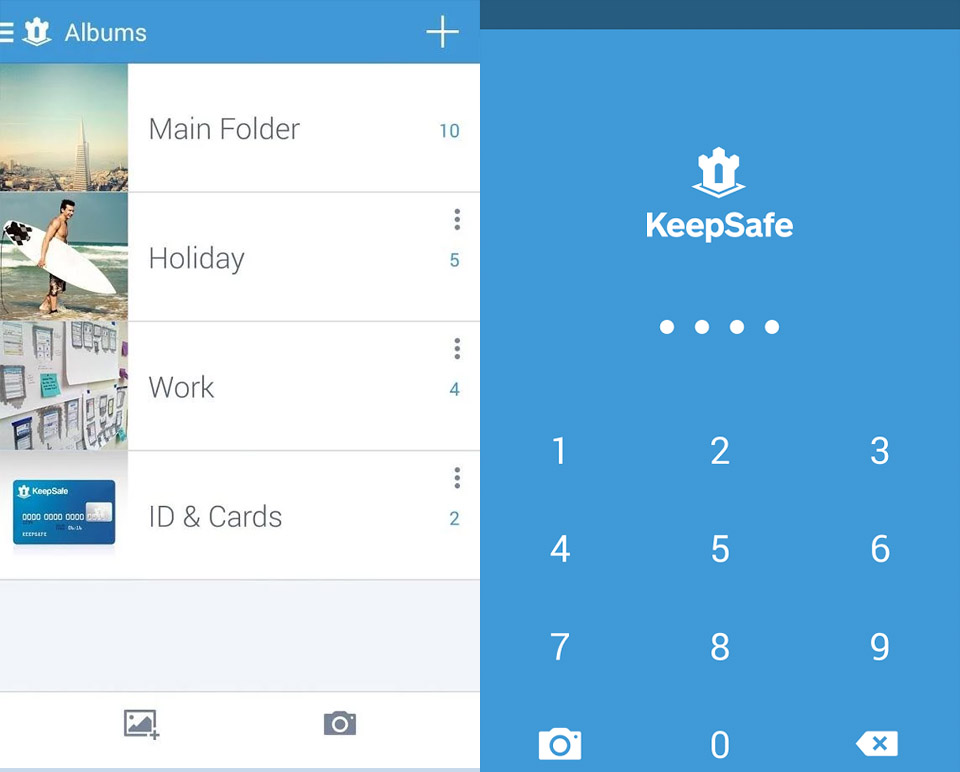
A PIN-kód beállítása után elrejthet bármilyen fényképet, nyissa meg a mappát, és kattintson a jobb alsó sarokban található „Kép hozzáadása” gombra.
Az alkalmazások elrejtése
Mindenki szembesül azzal, hogy a gyártótól az eszközre telepített alkalmazásokat nem lehet root nélkül eltávolítani. Vannak olyan üzleti alkalmazások is, amelyekbe nem szeretné, hogy bárki belebotljon, miközben véletlenül használja az eszközt. Ilyen esetekben a legjobb, ha elrejti a szükséges alkalmazásokat.
Néhány gyártó mobil eszközök Ezt a funkciót már a dobozból is kínálják. A legtöbb felhasználó például képes elrejteni egy alkalmazást anélkül, hogy további szoftvereket telepítene. Ha nem rendelkezik ilyen funkcióval, akkor nyugodtan használja. Pontosan erre van szüksége!
Telepítés Nova Launcherés futtasd. Ezután nyissa meg a Nova Beállítások > Alkalmazás- és widget fiókok > Alkalmazások elrejtése lehetőséget. Ezután válassza ki az elrejteni kívánt alkalmazást.
Az alkalmazás újbóli megnyitásához egyszerűen térjen vissza ugyanabba a menübe, és törölje a jelölést.

Sőt, van egyszerűbb is, de nem nagyon hatékony módja teljes mappák elrejtése fájlokkal. Ezek a fájlok nem jelennek meg a galériában, a lejátszókban stb. A fájlok azonban nem lesznek véglegesen védettek, mert elrejti őket a mappák átnevezésével, így az Android figyelmen kívül hagyja őket.
Ehhez bármilyen fájlra lesz szüksége Android menedzser, amellyel a mappanév elejéhez hozzáadja a „.” .
Következtetés
Ne feledje, hogy ezeket az alkalmazásokat kifejezetten arra hozták létre, hogy elrejtse személyes fájljait a nem kívánt szemek elől. De van egy szűk kör az embereknek, akik kívánt esetben megkerülhetik a fenti módszerek mindegyikét. Ezért a legbiztonságosabb, ha nyomon követi, hol van okostelefonja.
Véleményünk szerint tovább pillanatnyilag Ezek a legjobb módszerek a fájlok, fényképek és alkalmazások elrejtésére. Ha tud hatékonyabb és megbízhatóbb módszereket, kérjük, ossza meg velünk a megjegyzésekben.
Ez az alkalmazás nem csak elrejtheti az Ön médiafájljait, hanem könnyen álcázhatja magát és egy személyt, aki nem ismeri kis titok, nem fog tudni mit tenni.
Bevezetés:
A fájlok elrejtésének képessége kétségtelenül minden alkalmazás előnye. De a legtöbb ilyen alkalmazást nagyon könnyű felismerni, mivel azonnal fel vannak sorolva telepített alkalmazásokés a támadónak csak meg kell találnia a jelszavát, és meg kell találnia a rejtett fájlokat. De az alkalmazás kiemelkedik versenytársai közül, már csak azért is, mert az indítás után egy szokásos hangkezelőt fog látni a hang beállításához, és még az alkalmazás menüjében is megjelenik egy aláírás „Audio Manager”. Először kicsit meglepődsz, de aztán kapsz egy tippet, és mindent megértesz. Az alkalmazás lehetővé teszi a médiafájlok (képek, zenék, videók) elrejtését, valamint jegyzetek készítését és fájlok titkosítását.
Felület:
Amint azt korábban említettük, az alkalmazás elindítása után egy szokásos hangkezelő fogadja a hang konfigurálásához. A PIN beviteli panel eléréséhez nyomja meg és tartsa lenyomva az ujját a képernyő tetején lévő logón. Az alkalmazás főképernyője 12 menüpontból áll:
1. Képek – az elrejteni kívánt fényképek kiválasztása
2. Videó – válassza ki az elrejteni kívánt videót
3. Zene – válassza ki az elrejteni kívánt zenét
4. Alkalmazások elrejtése (kötelező Root jogok) – válassza ki az elrejteni kívánt alkalmazásokat
5. Alkalmazás blokkolása - jelentkezés a szerzőtől
6. Fájlkezelő– egyszerű menedzser alapvető funkciókkal
7. Böngésző - alkalmazás a szerzőtől
8. Üzenetek – jelentkezés a szerzőtől
9. Jegyzetek – saját jegyzetek létrehozása
10. Titkosítás – fontos fájlok titkosítása
11. Beállítások – lépjen a beállítások részre
12. Segítség – rövid utasításokat gyakran ismételt kérdésekkel
Bármely médiafájl elrejtéséhez csak a megfelelő szakaszra kell lépnie, kattintson a Hozzáadás gombra, majd válassza ki az elrejteni kívánt fájlokat, és erősítse meg a műveletet a „Kijelölt fájlok elrejtése” gombra kattintva. Ezt követően kiválaszthatja, hogy melyik albumba szeretné menteni, és az „OK” gombbal ismét megerősítheti a választását.
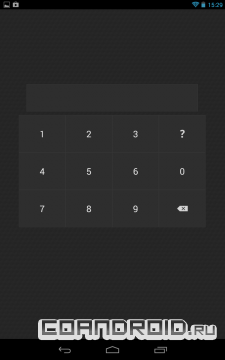
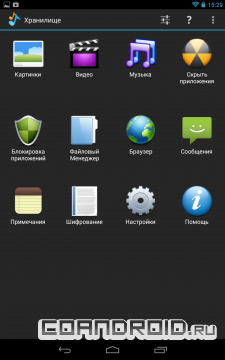
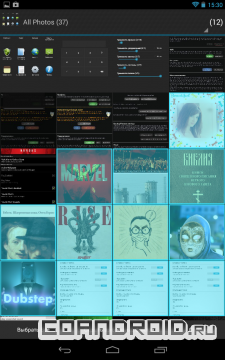
Beállítások:
Az alkalmazás beállításai 4 fő kategóriába sorolhatók:
1. Általános beállítások – diavetítés beállítása, a képernyő automatikus lezárása a készülék képernyőjének kikapcsolásakor és a logó megnyomásának időtartamának beállítása, hogy megjelenjen a PIN kód beviteli képernyő (0,5 másodperctől 15 másodpercig).
2. Interfész beállításai – válasszon egyet a 10 téma közül, és rejtse el az ikonokat a főképernyőn.
3. Adja meg a beállításokat – válassza ki a lezárási képernyő típusát, módosítsa a fő PIN kódot és email címre helyreállításhoz hamis PIN kód beállítása (ha hirtelen észreveszi, használja ezt a PIN kódot, és a támadó nem fogja látni a rejtett fájlokat, mivel minden lista üres; írja be újra ezt a PIN kódot a fájllisták visszaállításához).
4. Keresőeszközök – a tárolóhoz való hozzáférés beállítása személyi számítógépről.
Összefoglalva: - valószínűleg ez az egyetlen alkalmazás, amely nemcsak fájlokat, hanem önmagát is elrejti, jelentősen megnehezítve ellenségei életét, és megkönnyítve a tiédet. Élvez!
![]()

Az alkalmazás lehetővé teszi a fájlok és alkalmazások biztonságos elrejtését, úgy, mintha egy másik alkalmazás lenne.
. Ez az alkalmazás nem csak elrejti bármelyik médiafájlt, hanem könnyen álcázza magát. Aki nem ismeri a kis titkot, az nem lesz képes semmire. A fájlok elrejtésének képessége kétségtelenül minden alkalmazás előnye. A legtöbb ilyen alkalmazást azonban nagyon könnyű felismerni, mivel azonnal a telepített alkalmazások listájában vannak, és a támadónak csak meg kell találnia a jelszavát, és meg kell találnia a rejtett fájlokat. De a Hide It Pro alkalmazás kiemelkedik versenytársai közül, már csak azért is, mert az indítás után egy szokásos hangkezelőt fog látni a hang beállításához, és még az alkalmazás menüjében is megjelenik egy „Audio Manager” aláírás. Először kicsit meglepődsz, de aztán kapsz egy tippet, és mindent megértesz. Az alkalmazás lehetővé teszi a médiafájlok (képek, zenék, videók) elrejtését, valamint jegyzetek készítését és fájlok titkosítását.
Felület: Ahogy korábban említettük, az alkalmazás elindítása után egy normál hangkezelő fogadja a hang konfigurálásához. A PIN beviteli panel eléréséhez nyomja meg és tartsa lenyomva az ujját a képernyő tetején lévő logón. Az alkalmazás főképernyője 12 menüpontból áll:
- 1. Képek – az elrejteni kívánt fényképek kiválasztása
- 2. Videó – válassza ki az elrejteni kívánt videót
- 3. Zene – válassza ki az elrejteni kívánt zenét
- 4. Alkalmazások elrejtése (Root jogok szükségesek) – válassza ki az elrejteni kívánt alkalmazásokat
- 5. Alkalmazás blokkolása - jelentkezés a szerzőtől
- 6. Fájlkezelő – egyszerű kezelő alapvető funkciókkal
- 7. Böngésző - alkalmazás a szerzőtől
- 8. Üzenetek – jelentkezés a szerzőtől
- 9. Jegyzetek – saját jegyzetek létrehozása
- 10. Titkosítás – fontos fájlok titkosítása
- 11. Beállítások – lépjen a beállítások részre
- 12. Súgó – rövid instrukciók a gyakran ismételt kérdésekkel
Bármely médiafájl elrejtéséhez csak a megfelelő szakaszra kell lépnie, kattintson a Hozzáadás gombra, majd válassza ki az elrejteni kívánt fájlokat, és erősítse meg a műveletet a „Kijelölt fájlok elrejtése” gombra kattintva. Ezt követően kiválaszthatja, hogy melyik albumba szeretné menteni, és az „OK” gombbal ismét megerősítheti a választását.
Beállítások elemre: Az alkalmazás beállításai 4 fő kategóriába vannak osztva:
- 1. Általános beállítások – diavetítés beállítása, automatikus képernyőzár a készülék képernyőjének kikapcsolásakor és a logó megnyomásának időtartamának beállítása, hogy megjelenjen a PIN kód beviteli képernyő (0,5 másodperctől 15 másodpercig).
- 2. Interfész beállításai – válasszon egyet a 10 téma közül, és rejtse el az ikonokat a főképernyőn.
- 3. Adja meg a beállításokat – válassza ki a zárolási képernyő típusát, módosítsa a fő PIN-kódot és a helyreállítási e-mail címet, állítson be hamis PIN-kódot (ha hirtelen észreveszi, használja ezt a PIN-kódot, és a támadó nem fogja látni a rejtett fájlokat, mivel az összes a listák üresek lesznek; adja meg újra ezt a PIN-kódot a fájllisták visszaállításához).
- 4. Keresőeszközök – a tárolóhoz való hozzáférés beállítása személyi számítógépről.
- Valószínűleg ez az egyetlen alkalmazás, amely nemcsak fájlokat, hanem önmagát is elrejti, így sokkal nehezebbé teszi ellenségei életét, és megkönnyíti az Önét. Élvez!
Töltse le a Hide It Pro alkalmazást Androidra az alábbi linket követheti
